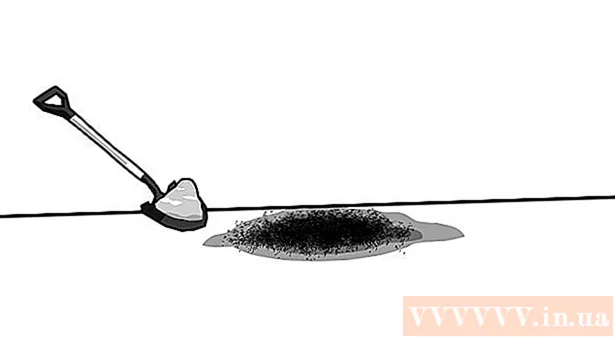Forfatter:
Eric Farmer
Opprettelsesdato:
4 Mars 2021
Oppdater Dato:
1 Juli 2024

Innhold
Hvis du vil legge til flere effekter (et sett med forhåndsinnstillinger) til Lightroom, kan du laste dem ned gratis online. Disse forhåndsinnstillingene vil hjelpe deg med å spare mye tid på å lage prosjektet ditt.Vi viser deg hvordan du installerer dem.
Trinn
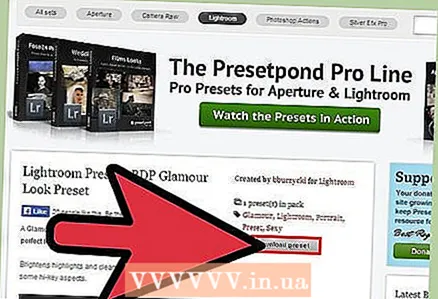 1 Last ned forhåndsinnstillinger for Lightroom. Skriv inn forhåndsinnstillinger for Google Lightroom. Du kan finne både betalte og gratis forhåndsinnstillinger for programmet.
1 Last ned forhåndsinnstillinger for Lightroom. Skriv inn forhåndsinnstillinger for Google Lightroom. Du kan finne både betalte og gratis forhåndsinnstillinger for programmet. 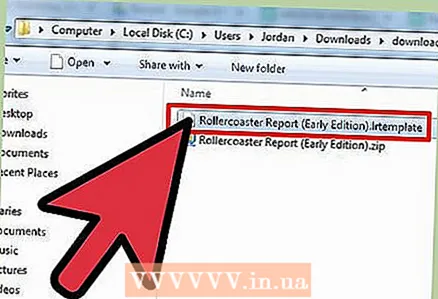 2 Åpne nedlastingsmappen og pakk ut filen. Vanligvis kan forhåndsinnstillinger for programmet lastes ned i Zip -format. Etter nedlasting må du pakke den ut.
2 Åpne nedlastingsmappen og pakk ut filen. Vanligvis kan forhåndsinnstillinger for programmet lastes ned i Zip -format. Etter nedlasting må du pakke den ut. - Filen som er pakket ut må ha en .lrtemplate -utvidelse.
 3 Åpent Lightroom.
3 Åpent Lightroom.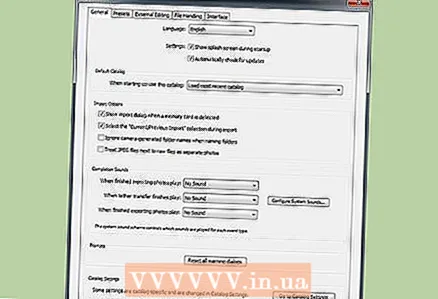 4 Klikk på Rediger -knappen og deretter på Alternativer -knappen. Et nytt vindu åpnes.
4 Klikk på Rediger -knappen og deretter på Alternativer -knappen. Et nytt vindu åpnes. 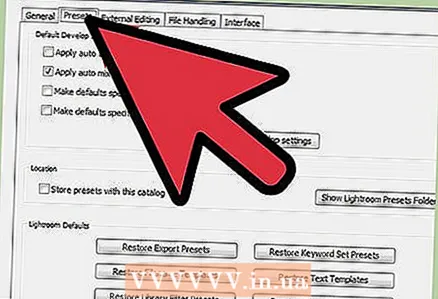 5 Klikk kategorien Forhåndsinnstillinger eller Effektsett.
5 Klikk kategorien Forhåndsinnstillinger eller Effektsett.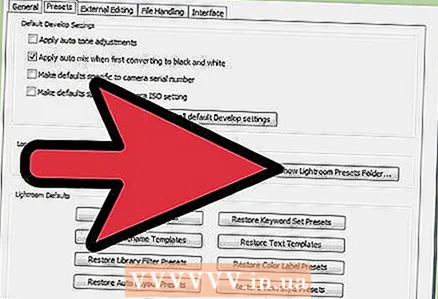 6 Klikk på knappen Vis Lightroom forhåndsinnstilt mappe. Et vindu vises som angir plasseringen av filen, for eksempel mappen C: Users Brukernavn Appdata Roaming Adobe.
6 Klikk på knappen Vis Lightroom forhåndsinnstilt mappe. Et vindu vises som angir plasseringen av filen, for eksempel mappen C: Users Brukernavn Appdata Roaming Adobe.  7 Åpne den angitte filen på denne adressen.
7 Åpne den angitte filen på denne adressen.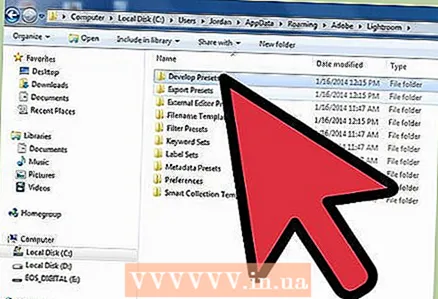 8 Åpne forhåndsinnstillingene for programmet.
8 Åpne forhåndsinnstillingene for programmet.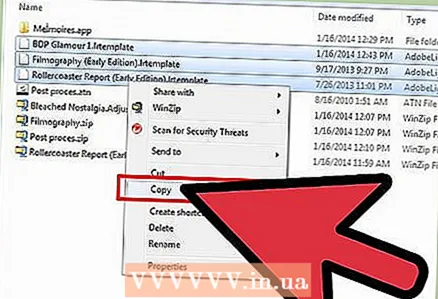 9 Kopier forhåndsinnstillingene du nettopp lastet ned. For å gjøre dette, velg alle filene, trykk Ctrl + C eller høyreklikk og velg alternativet Kopier.
9 Kopier forhåndsinnstillingene du nettopp lastet ned. For å gjøre dette, velg alle filene, trykk Ctrl + C eller høyreklikk og velg alternativet Kopier.  10 Lim inn filene i mappen Brukerforhåndsinnstillinger.
10 Lim inn filene i mappen Brukerforhåndsinnstillinger. 11 Start Lightroom på nytt.
11 Start Lightroom på nytt. 12 Prøv nye forhåndsinnstillinger og effekter. Last opp et bilde og prøv å redigere det. På venstre side, under fotoikonet ditt, vil du se de tilgjengelige forhåndsinnstillingene du har installert.
12 Prøv nye forhåndsinnstillinger og effekter. Last opp et bilde og prøv å redigere det. På venstre side, under fotoikonet ditt, vil du se de tilgjengelige forhåndsinnstillingene du har installert.